Patuloy ang WhatsApp na pinapangarap nito sa puwang ng IM (Instant Messaging). Kahit na sa mabangis na kumpetisyon mula sa Telegram at Signal, pinamulat ng kumpanya na pagmamay-ari ng Facebook ang lahat ng may higit sa 2 bilyong mga gumagamit . Gayunpaman, habang ang WhatsApp ay may malakas na katanyagan, hindi masasabi ang pareho tungkol sa pagiging maaasahan. Nakita namin ang nakaharap sa WhatsApp na pagkagalit ng server at kung minsan ay nabigo upang mag-download ng media at mga PDF file. Kung nahaharap ka sa parehong mga problema, pagkatapos ay sundin kami upang ayusin ang isyu.

Sa WhatsApp, maaaring magpadala ng hanggang sa 100MB ng mga file. Dapat ay sapat na iyan upang makapagpadala ng mga PDF file sa iba sa chat. Nagaganap ang problema kapag hindi ma-download ng tatanggap ang natanggap na PDF file. Kaya’t i-troubleshoot natin ang isyu.
Masasaklaw namin ang parehong iPhone at Android sa listahan ng mga solusyon sa ibaba. Bilang karagdagan, babanggitin namin ang nauugnay na nabanggit saanman kinakailangan.
1. Paganahin ang Mobile Data para sa WhatsApp (iPhone)
Pinapayagan ng iOS ang mga gumagamit na higpitan ang mobile data para sa mga tukoy na app mula sa menu ng Mga Setting. Kaya kung hindi mo pinagana ang Mobile Data mula sa menu ng mga setting ng WhatsApp, hindi ka maaaring mag-download ng isang PDF. Narito kung paano baguhin iyon.
Hakbang 1: Buksan ang app na Mga Setting sa iPhone.
Hakbang 2: Mag-scroll pababa sa WhatsApp.
> 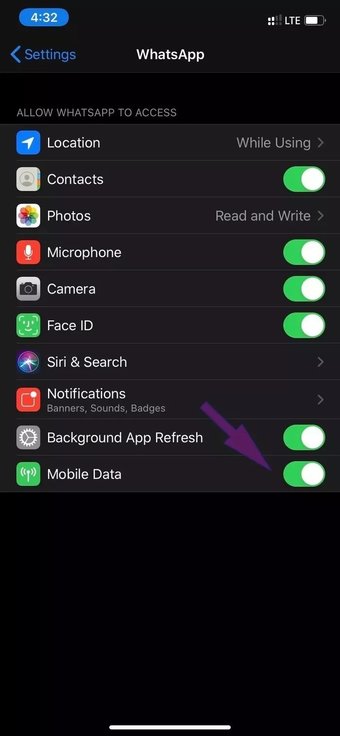
Nakatakda na ngayon ang app na gumamit ng mobile data sa iPhone at madali mong mai-download ang mga PDF file mula sa chat.
2. Bigyan ang Pahintulot sa Storage (Android)
Nangangailangan ang WhatsApp ng nauugnay na pahintulot sa pag-iimbak upang ma-access ang imbakan ng aparato upang mag-imbak ng mga nai-download na mga file at larawan. Kung tinanggihan mo ang pahintulot sa panahon ng pag-set up o mula sa menu ng Mga Setting, hindi mo mai-save ang file. Sundin ang mga hakbang sa ibaba upang magbigay ng pahintulot sa pag-iimbak sa Android.
Hakbang 1: Kilalanin ang WhatsApp mula sa drawer ng App o sa home screen ng Android.
Hakbang 2: Pindutin nang matagal ang icon ng WhatsApp at piliin ang pindutan ng impormasyon.Hakbang 3: Pumunta sa Mga Pahintulot> Imbakan at piliin ang Payagan ang pagpipilian.
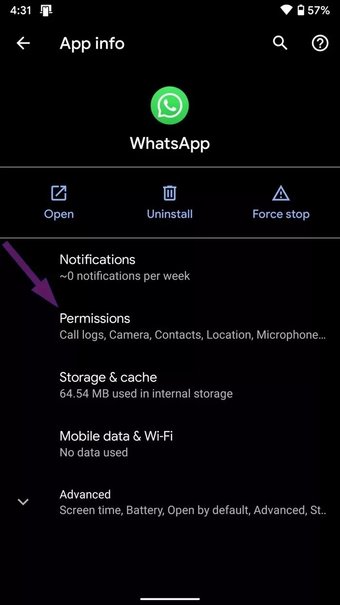
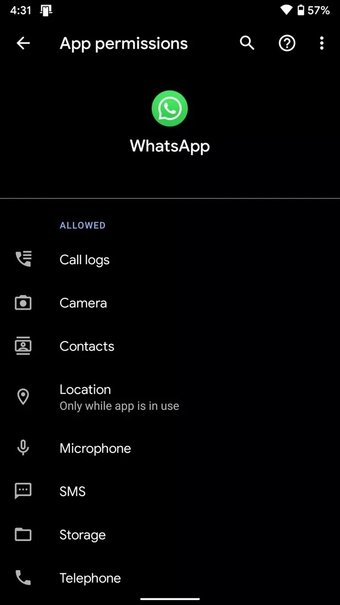
3. Gumamit ng Malakas na Network
Ang isa ay maaaring magpadala ng hanggang sa 100MB sa laki ng file sa paglipas ng WhatsApp. Iyon ay isang mahusay na halaga ng data, at kailangan mo ng isang malakas na koneksyon sa internet upang mag-download ng mga PDF file sa triple-digit na laki.
Habang nagda-download ng isang file, tiyaking nasa isang mahusay na saklaw ng network. Mas gusto ang pagkonekta sa 5GHz band sa halip na 2.4GHz sa iyong Wi-Fi network.
Sa iPhone, subukang panatilihing bukas ang pag-uusap habang ina-download ang file at huwag itulak ang app sa background.
Gayundin sa Guiding Tech pakaliwa, rgba (42,0,113,.3), rgba (42,0,113,.8) 50%), url (‘https://cdn.guidingtech.com/imager/assets/207997/How-to-Make-Custom-WhatsApp-Stickers_1584714de1996cb973b8f66854d0c54f.webp? 1593038663’); background-size: cover; background-posisyon: center center}.has-no-js.camp-list-1225,.has-no-webp.camp-list-1225 {background-image: linear-gradient (sa kaliwa, rgba (42,0,113,.3), rgba (42,0,113,.8) 50%), url (‘https://cdn.guidingtech.com/imager/assets/207997/How-to-Make-Custom-WhatsApp-Stickers_1584714de1996cb973b8f66854d0c54f.jpg?1541772070’);background-size:cover;background-position:center center} #whatsapp
Mag-click dito upang makita ang pahina ng mga artikulo ng whatsapp
4. Paganahin ang Background App Refresh (iPhone)
Habang ang multi-tasking sa Android ay maaaring maging mas mahusay, maraming mga app na tumatakbo sa background upang makakuha ng bagong data. Gayunpaman, kailangan mong tiyakin na ang Pag-refresh ng Background para sa WhatsApp ay pinagana sa Android at iPhone upang mapanatili ang proseso ng pag-download sa background. iPhone.
“> 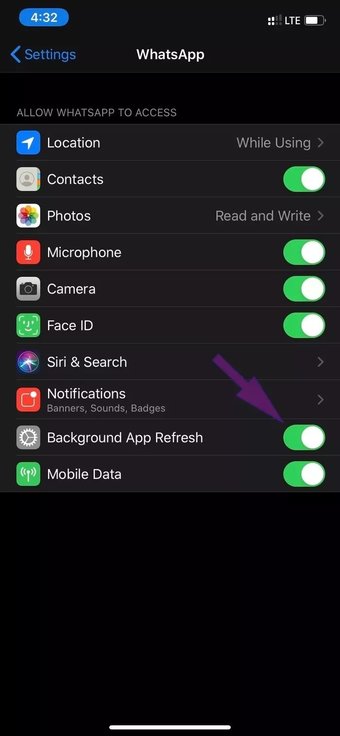
5. I-lock ang WhatsApp sa Multitasking (Android)
Habang ang Android ay mahusay sa multitasking, ang ilang mga gumagawa ng telepono na nakabase sa Android ay ganap na isinasara ang mga gawain sa background upang mai-save ang buhay ng baterya ng telepono.
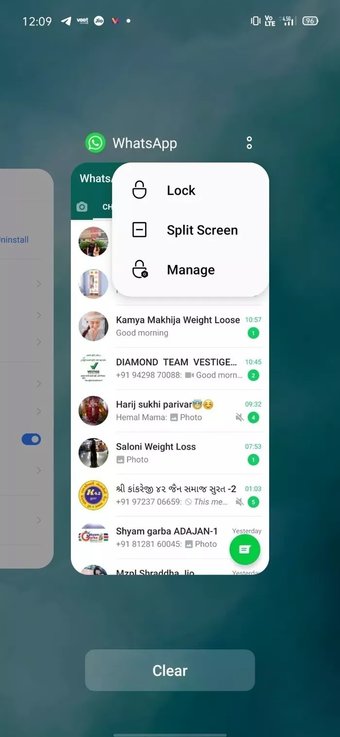
Ang pag-uugali ay nakikita sa mga balat ng Intsik tulad ng MIUI, Realme UI , Color OS, at FunTouch OS. Maaari mong buksan ang multitasking menu at i-lock ang WhatsApp app doon.
6. I-reset ang Mga Setting ng Network (iPhone)
Kung nahaharap ka sa mga problema sa network sa iPhone, hindi ka maaaring mag-download ng mga PDF file mula sa WhatsApp. Gayunpaman, nagdagdag ang Apple ng isang pagpipilian upang I-reset ang Mga Setting ng Network sa aparato gamit ang isang tap. Narito kung paano i-access ito.
Buksan ang Mga Setting ng iPhone at pumunta sa Pangkalahatan> I-reset> I-reset ang Mga Setting ng Network.
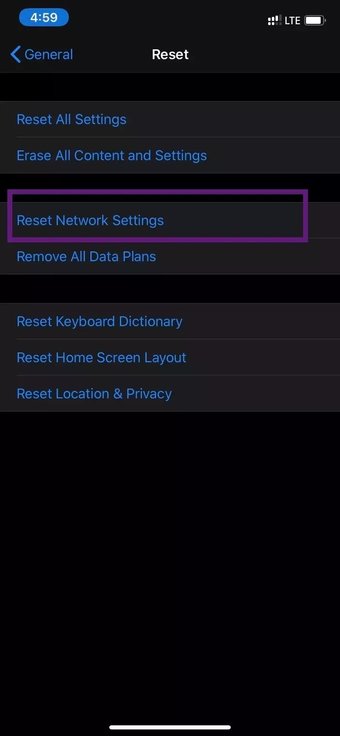
7. Paganahin ang Auto-Download na File
Hindi nangangailangan ang WhatsApp ng manu-manong pag-input upang mag-download ng mga file sa aparato. Gamit ang pagpipiliang awtomatikong pag-download, maaaring awtomatikong mag-download ang isang PDF ng mga file sa isang tukoy na network.
Sa iPhone, maaari mong buksan ang WhatsApp> Mga setting> Imbakan at Data> Pag-download ng Auto> Mga Dokumento> at piliin ang Wi-Fi at Cellular.
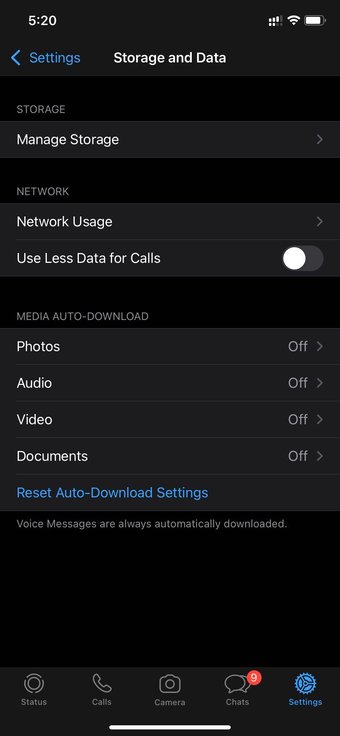
Sa Android, mag-navigate sa WhatsApp> Mga setting> Storage at Data> Awtomatikong pag-download ng media at piliin ang Mga Dokumento kapag gumagamit ng mobile data at Wi-Fi.
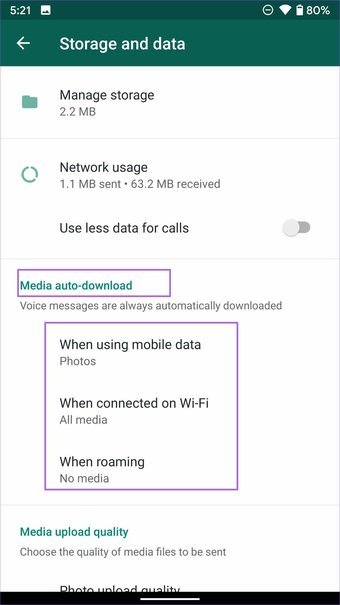
8. I-update ang WhatsApp
Ang WhatsApp ay madalas na naglalabas ng mga pag-update upang mapabuti ang pagiging maaasahan ng app. Kung gumagamit ka ng isang hindi napapanahong pagbuo sa iyong iPhone o Android, maaari kang harapin ang mga problema sa pag-download ng PDF.
tao upang ipadala muli ang file sa WhatsApp upang ipagpatuloy ang proseso ng pag-download. Sa karamihan ng mga kaso, malulutas mo ang mga isyu sa pag-download ng PDF sa WhatsApp para sa Android at iPhone gamit ang mga hakbang sa itaas. Aling trick ang gumana para sa iyo? Tumunog sa mga komento sa ibaba.
Huling na-update noong 5 Agosto, 2021
Ang artikulo sa itaas ay maaaring maglaman ng mga link ng kaakibat na makakatulong sa suporta sa Guiding Tech. Gayunpaman, hindi ito nakakaapekto sa aming integridad ng editoryal. Ang nilalaman ay mananatiling walang pinapanigan at tunay.


